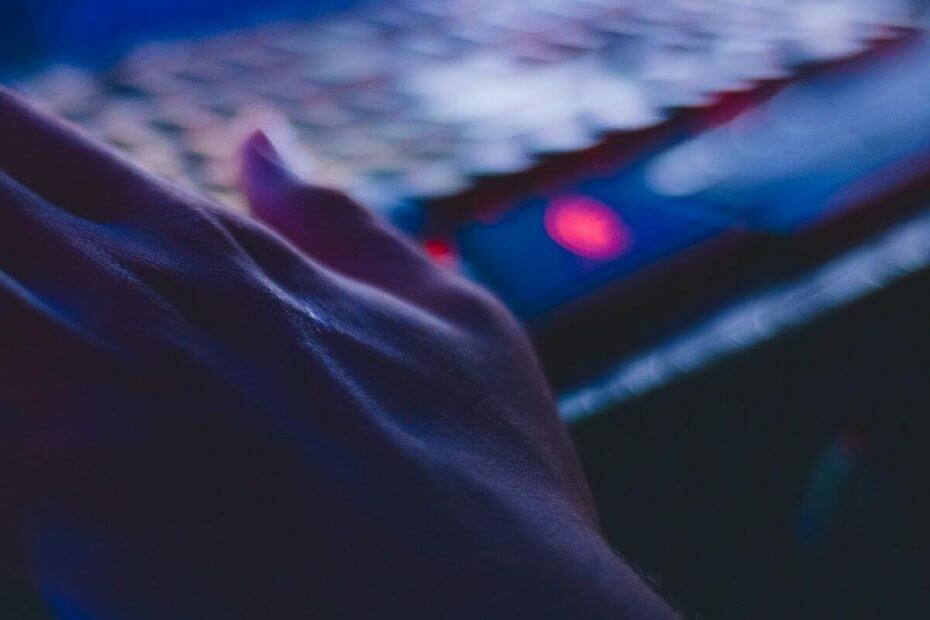
Ez a szoftver kijavítja a gyakori számítógépes hibákat, megvédi Önt a fájlvesztésektől, a rosszindulatú programoktól, a hardverhibáktól és optimalizálja a számítógépet a maximális teljesítmény érdekében. Javítsa ki a PC-problémákat és távolítsa el a vírusokat most 3 egyszerű lépésben:
- Töltse le a Restoro PC-javító eszközt amely a szabadalmaztatott technológiákkal érkezik (szabadalom elérhető itt).
- Kattintson a gombra Indítsa el a szkennelést hogy megtalálja azokat a Windows problémákat, amelyek PC problémákat okozhatnak.
- Kattintson a gombra Mindet megjavít a számítógép biztonságát és teljesítményét érintő problémák kijavításához
- A Restorót letöltötte 0 olvasók ebben a hónapban.
A pasziánsz továbbra is az egyik a legtöbb számítógépes játékot játszott minden idők. A közelmúltban azonban néhány felhasználó arról számolt be, hogy a Windows 10 frissítés után a játék sehol sem található. Számos olyan felhasználó megtalálható, aki panaszkodik a Windows 10 frissített törölt pasziánszra a
Microsoft közösségi fórumok.A W10 egyik napról a másikra frissült, ÚJRA elveszett Spider Solitaire! Hogyan lehet visszaszerezni és megakadályozni, hogy ez megtörténjen?
Íme néhány hibaelhárítási tipp, amelyek segítségével helyreállíthatja a törölt pasziánsz játékot a Windows 10 rendszerben.
Hogyan állíthatom vissza a Microsoft pasziánsz-gyűjteményt?
1. Futtassa a Windows Store alkalmazás hibaelhárítóját
- Kattintson Rajt és válassza ki Beállítások.
- Kattintson Frissítés és biztonság.
- Válaszd a Hibakereső fülre a bal oldali ablaktáblán.
- Görgessen le a „További problémák keresése és megoldása ” és kattintson aWindows Store alkalmazások“.
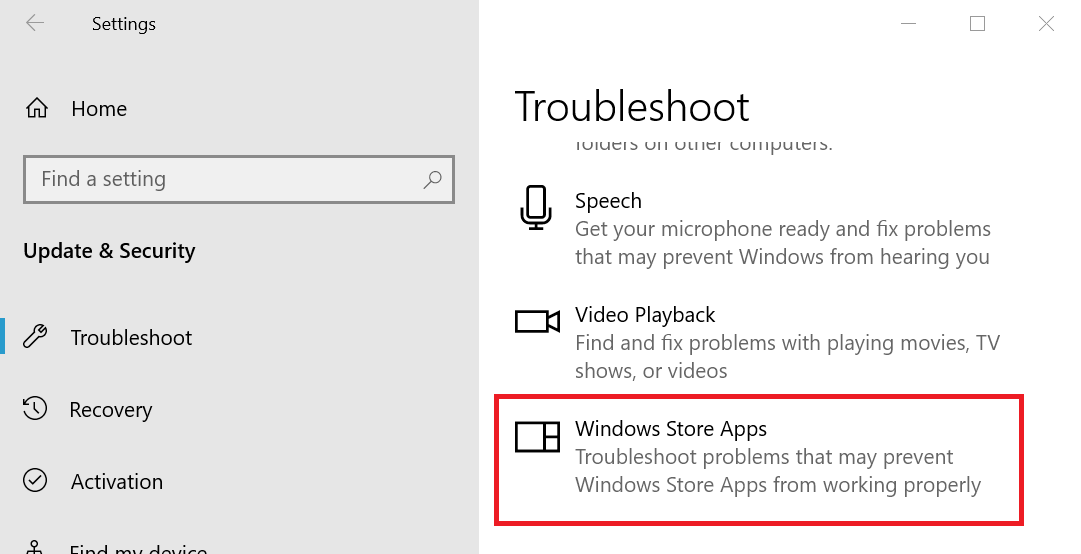
- Kattintson Futtassa a hibaelhárítót.
- A Windows Store Apps hibaelhárító beolvassa és észleli a problémákat. Ha megtalálják, megpróbálja automatikusan megoldani a problémákat.
- Miután elkészült, zárja be a hibaelhárítót, és indítsa újra a rendszert.
- Most ellenőrizze, hogy a pasziánsz alkalmazások működnek-e a rendszerén.
Ha rajongsz a klasszikus Microsoft kegyetlen pasziánszért, megtanulhatod, hogyan szerezheted be a Windows 10 rendszerre most!
2. Ellenőrizze a pasziánsz alkalmazás frissítését
- Ha az alkalmazás elavult és nem kompatibilis a Windows 10 legújabb verziójával, lehet, hogy nem fog megfelelően működni. A probléma megoldásának egyik módja az, hogy ellenőrizze az alkalmazás függőben lévő frissítéseit.
- Nyissa meg a Windows Store alkalmazás és keresni Microsoft pasziánsz gyűjtemény. Kattints a Frissítés gomb, ha látható.
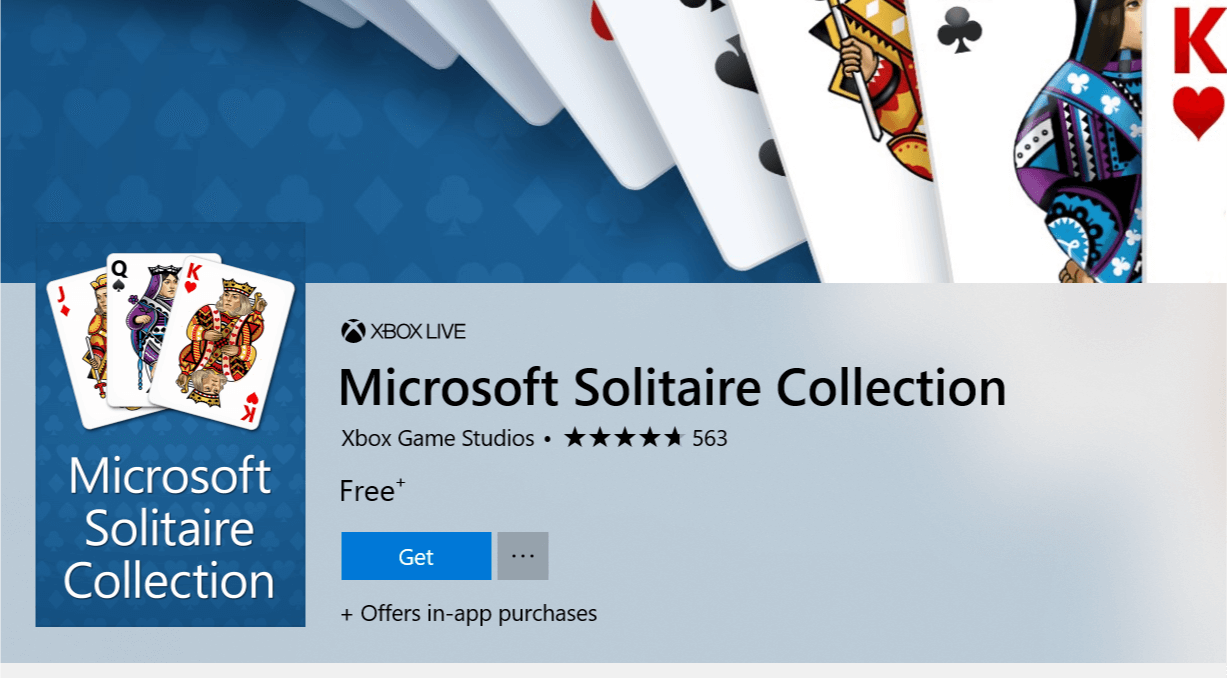
- Ha látja Kap gombra, lehet, hogy újra kell telepítenie az alkalmazást. Kattintson a Get gombra, és a Windows Store telepíti az alkalmazást.
3. Görgessen vissza az előző verzióhoz
- Kattintson Rajt és válassza ki Beállítások.
- Menj Frissítés és biztonság.
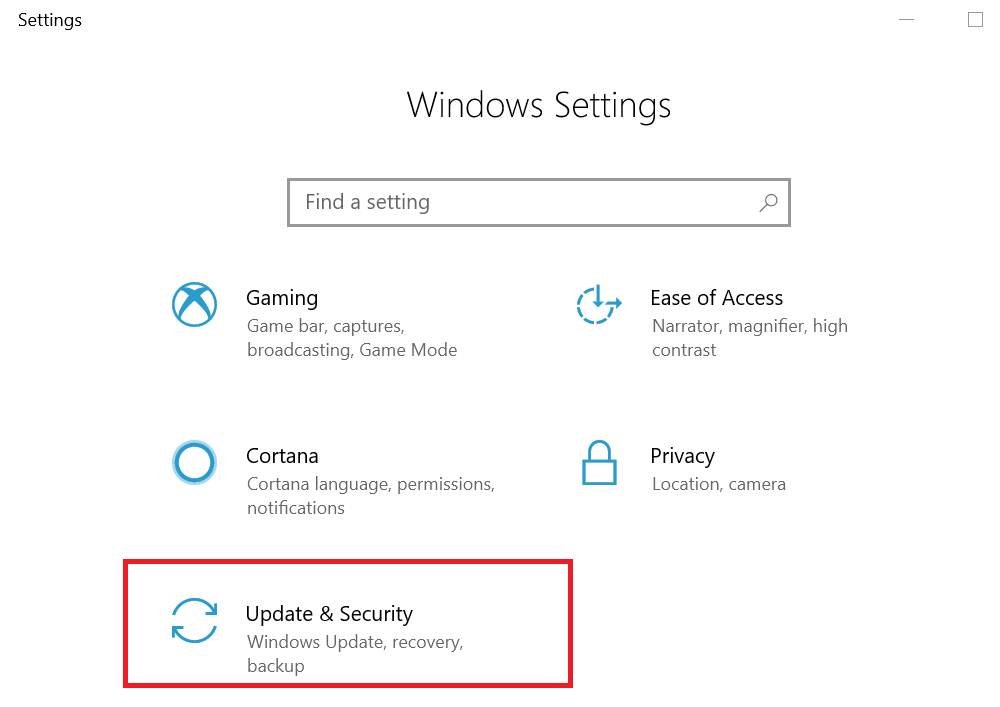
- Kattints a Felépülés fülre.
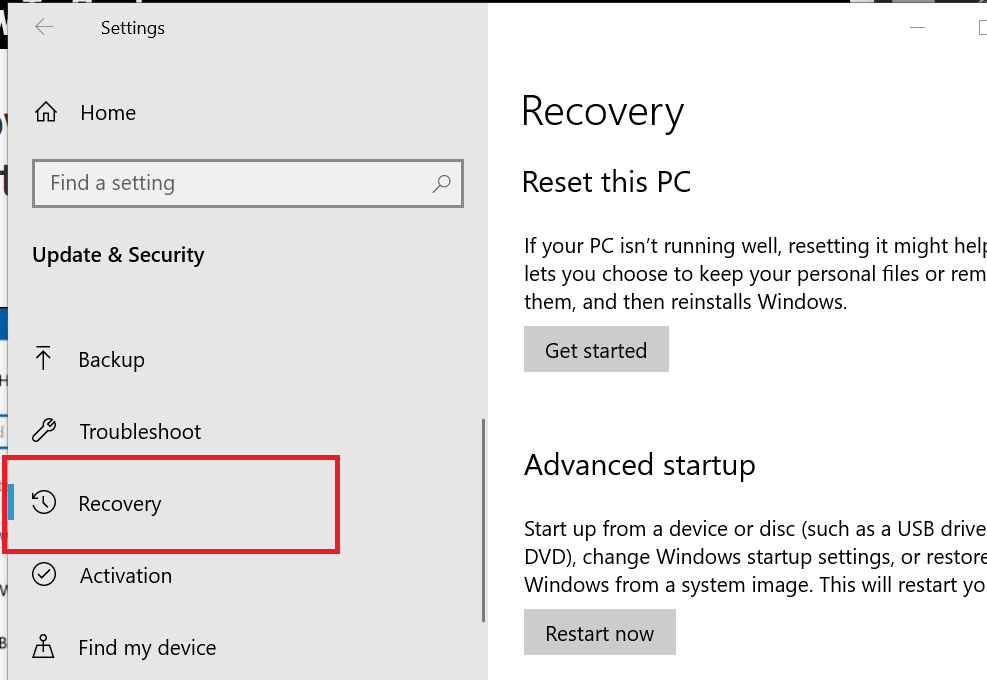
- A „Térjen vissza a Windows 10 előző verziójához" kattintson "Fogj neki”Gombra.
Jegyzet: Ez az opció csak 10 napig áll rendelkezésre a build telepítése után. - Most kövesse a képernyőn megjelenő utasításokat, hogy visszatérjen a Windows 10 előző verziójára.
KAPCSOLÓDÓ Történetek, amelyek tetszhetnek
- A Microsoft Solitaire új szintező rendszert kap XP pontokkal és jutalmakkal
- Javítás: A pasziánsz futtatása nem sikerült a Windows 10 rendszerben
- A Microsoft kegyetlen pasziánsz letöltése
 Még mindig vannak problémái?Javítsa ki őket ezzel az eszközzel:
Még mindig vannak problémái?Javítsa ki őket ezzel az eszközzel:
- Töltse le ezt a PC-javító eszközt Nagyszerűnek értékelte a TrustPilot.com oldalon (a letöltés ezen az oldalon kezdődik).
- Kattintson a gombra Indítsa el a szkennelést hogy megtalálja azokat a Windows problémákat, amelyek PC problémákat okozhatnak.
- Kattintson a gombra Mindet megjavít hogy megoldja a szabadalmaztatott technológiákkal kapcsolatos problémákat (Exkluzív kedvezmény olvasóinknak).
A Restorót letöltötte 0 olvasók ebben a hónapban.


